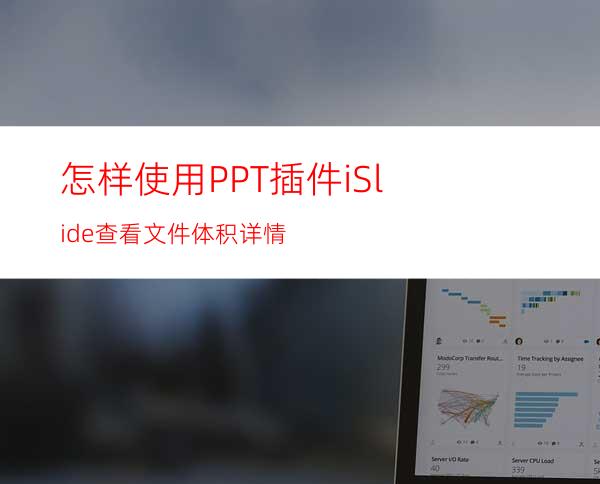
本文介绍怎样使用PPT插件iSlide查看文件体积详情。PPT插件iSlide提供了一项非常实用的功能,就是可以非常详细地看到整个PPT的体积大小由哪些内容组成,以及各自内容的体积大小,这对于掌握PPT的情况非常有帮助。
工具/原料
PowerPoint 2016(Windows版)
iSlide(5.2.0)
方法/步骤
打开PPT,建立空白演示文稿。
给PPT套用一套内置的模板。
按照母版,选择多种版式,插入文字、图片、图表、SmartArt等。
点击iSlide选项卡下工具组中的文件分析命令。
在打开的文件分析窗口中,在幻灯片选项卡下,可以看到本PPT共有多少页幻灯片,以及每页幻灯片的体积大小。
点击其中一张幻灯片,就列出了这页幻灯片中的对象类型及各自占据的体积大小,数值为0的,则说明这项内容在本页幻灯片中不存在。
除了幻灯片,还存在一个母版选项卡,在母版选项卡中可以看到本PPT套用的母版详情以及其中各种版式占据的大小。
通过进行文件分析,可以快速找到导致PPT体积变大的原因,从而有针对性地进行体积压缩。




















